Dossiers systèmes
À partir de l’écran d’accueil, utiliser : Réglages > Plus > Dossiers systèmes
À partir du menu, utiliser : Aide > Diagnostic
L’écran Dossiers systèmes vous permet d’afficher rapidement des renseignements essentiels liés à votre installation eForms. Le plus souvent, vous utiliserez cet écran avec notre équipe de soutien technique pour diagnostiquer des problèmes système.
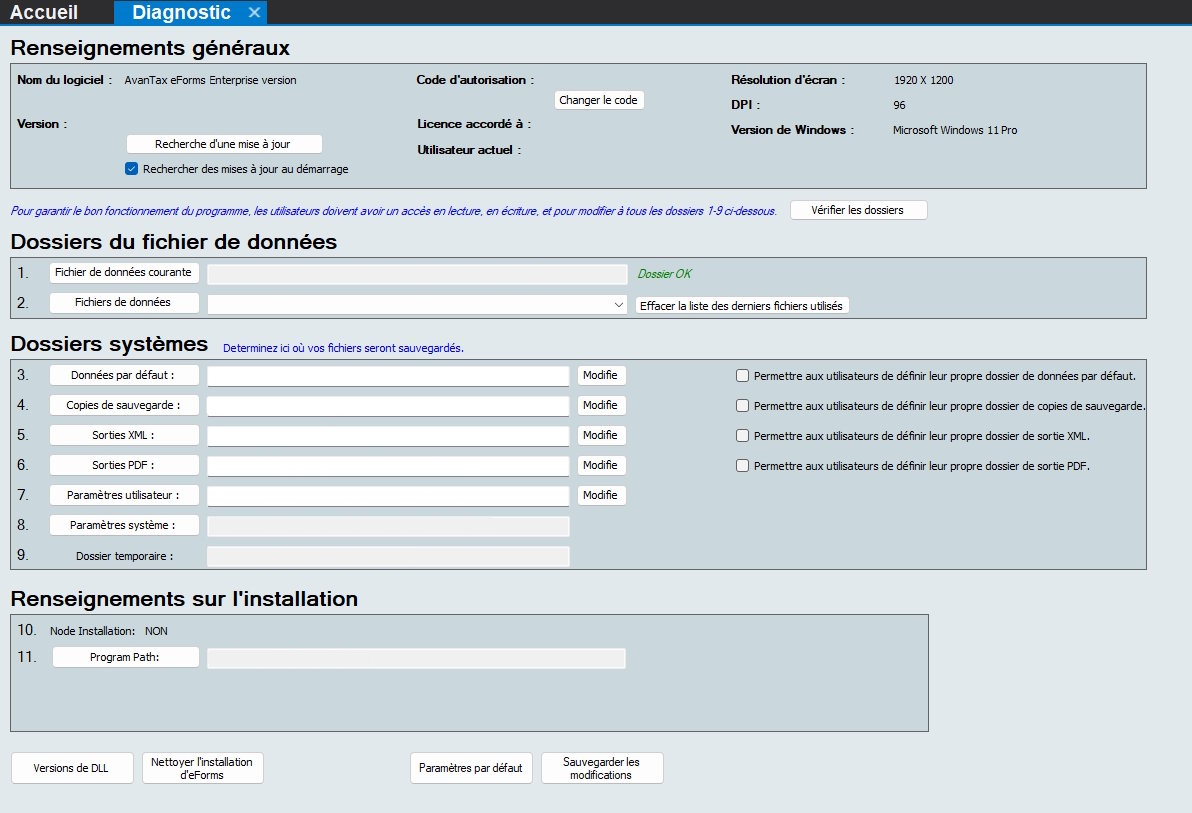
Diagnostic - Dossiers systèmes
L’écran Diagnostic vous permet d’afficher rapidement des renseignements essentiels liés à votre installation d’eForms. Le plus souvent, vous utiliserez cet écran avec notre équipe de soutien technique pour diagnostiquer des problèmes de système.
Comme un problème courant dans les environnements multiutilisateurs est causé par des paramètres de sécurité incorrects, cette page est aussi utile au personnel TI pour confirmer que chaque utilisateur d’eForms dispose des droits d’accès de lecture, écriture et modification pour chaque dossier indiqué ici, y compris le dossier « Chemin d’accès du programme »; ces autorisations sont nécessaires pour qu’eForms fonctionne correctement.
Selon les droits d’accès de l’utilisateur au dossier, l’état d’accès au dossier sera indiqué par l’un des messages codés par couleur suivants:
- Dossier OK - L’utilisateur a des droits de lecture, d’écriture et de modification pour ce dossier; il ne devrait pas y avoir de problèmes d’accès aux données
- Nouveau dossier - Un nouveau dossier sera créé en cliquant sur le bouton Enregistrer les modifications
- Aucun dossier - Aucun dossier n’est précisé
- Dossier inaccessible - L’utilisateur n’a pas de droits de lecture, d’écriture et de modification pour ce dossier
- Fichiers inaccessibles - L’utilisateur n’a pas de droits de lecture, d’écriture et de modification sur les fichiers de ce dossier
Dans toute situation autre que Dossier OK et Nouveau dossier, l’utilisateur aura des problèmes à utiliser eForms, notamment: impossibilité de saisir des données; perte des préférences de session; erreurs d’impression et défaillance du programme lors de la préparation des transmissions XML.
Renseignements de base
Les renseignements sur votre système informatique et l’installation d’eForms s’affichent dans cette section.
Nom du produit - Nom de la version d’eForms installée
Version - Numéro de version et date de publication de l’installation actuelle d’eForms
Rechercher des mises à jour du programme - En cliquant sur ce bouton, eForms vérifiera sur le site d’eForms si une version plus récente est offerte. Votre licence vous permet de télécharger et d’installer toute version d’eForms 2025
Rechercher des mises à jour au démarrage - eForms vérifiera les mises à jour du programme à chaque démarrage si cette case est cochée
Code d’autorisation - Votre code d’autorisation actuel
Modifier le code - En cliquant sur ce bouton, votre code d’autorisation actuel est effacé et eForms se ferme; au prochain démarrage d’eForms, on vous invitera à saisir un code d’autorisation
Nom d’utilisateur actuel - Nom de connexion eForms de l’utilisateur actuel; Nom d’utilisateur sera toujours Single pour eForms Gratuit, eForms Lite et eForms Basic
Version de Windows - Version de Windows actuellement installée; eForms N’EST PAS garanti de fonctionner correctement sur les versions de Windows que Microsoft ne prend plus en charge
Résolution de l’écran - La taille de l’affichage de votre ordinateur, en pixels, horizontal x vertical
PPP de l’écran - Résolution en points (ou pixels) par pouce de votre écran
Informations système - En cliquant sur ce bouton, on ouvre l’utilitaire Informations système (installé avec toutes les versions de Windows) pour afficher des renseignements système avancés
Dossiers des fichiers de données
Vos fichiers de données actuels et récents, ainsi que leur emplacement, s’affichent dans cette section; chaque emplacement peut être ouvert en cliquant sur l’étiquette du bouton.
Fichier de données actuel - Affiche le nom et l’emplacement du fichier de données actuellement ouvert dans eForms
Fichiers de données récents - Affiche les noms et les emplacements des fichiers de données ouverts précédemment; cliquez sur la flèche au bout de cette ligne pour afficher la liste complète
Dossiers systèmes
Chacun des dossiers systèmes utilisés par eForms s’affiche dans cette section et peut être ouvert en cliquant sur l’étiquette du bouton.
Dans eForms Standard et eForms Enterprise, l’utilisateur connecté comme ADMIN peut utiliser le bouton Modifier pour changer l’emplacement de n’importe quel dossier à partir de sa valeur actuelle. Les autres utilisateurs peuvent utiliser le bouton Modifier uniquement pour les dossiers où l’utilisateur ADMIN a coché la case Autoriser les utilisateurs à définir leur propre dossier ….
Dans eForms Basic, tous les utilisateurs peuvent utiliser le bouton Modifier.
Nous NE RECOMMANDONS PAS de modifier les emplacements des dossiers systèmes, sauf si un membre de notre équipe de soutien technique vous l’a demandé.
Données par défaut - Bien qu’eForms puisse ouvrir des fichiers de données à partir de tout emplacement accessible par l’ordinateur de l’utilisateur, les nouveaux fichiers de données seront enregistrés dans ce dossier
Sauvegardes - Les fichiers de sauvegarde créés par eForms sont enregistrés dans ce dossier
Sortie XML - Les fichiers XML créés par eForms sont enregistrés dans ce dossier
Sortie PDF - Les fichiers PDF créés par eForms sont enregistrés dans ce dossier
Paramètres utilisateur - Les fichiers de préférences de session de l’utilisateur sont enregistrés dans ce dossier
Paramètres système - Les paramètres du système d’eForms sont enregistrés dans ce dossier
Dossier temporaire - Les fichiers temporaires créés par eForms sont enregistrés dans ce dossier
Renseignements sur l’installation
Les renseignements propres à votre installation d’eForms s’affichent dans cette section.
Installation en nœud réseau - Indique s’il s’agit d’une installation eForms en nœud sur le réseau; installée en exécutant NETNODE.EXE à partir du dossier créé lors d’une installation administrateur réseau
Chemin d’accès du programme - Emplacement où eForms est installé
Boutons
Au bas de l’écran Diagnostic se trouvent les boutons suivants:
Versions des DLL - Affiche les noms et les versions des bibliothèques de liens dynamiques (DLL) installées avec eForms
Nettoyer l’installation d’eForms - Supprime les fichiers obsolètes et inutilisés d’une version eForms 2025 antérieure; REMARQUE : À utiliser UNIQUEMENT sur l’avis du soutien technique d’eForms!
Rétablir les paramètres par défaut - Rétablit tous les chemins d’accès à leurs valeurs par défaut
Enregistrer les modifications - Enregistre les modifications